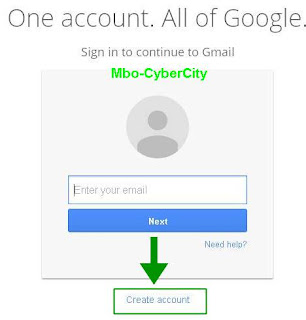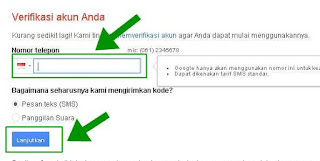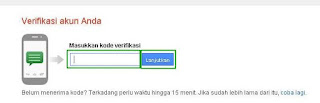Daftar Email Baru Di Yahoo dan Gmail
—
INDO
Pendaftaran Email baru di yahoo maupun gmail, tidak lah sulit, email adalah fasilitas untuk menerima dan mengirim surat secara digital di dunia maya internet.
Fasilitas ini sangat mempermudah dan mempercepat urusan-urusan persuratan atau pesan yang tidak bisa diwakilkan melalui SMS.
Meskipun ada fasilitas pesan pada sosial media seperti chatting di facebook, pesan whatsapp, tapi persuratan resmi biasa menggunakan email sebagai mediatornya, termasuk jika anda ingin melamar pekerjaan pada suata perusahaan, perlu untuk mengetahui cara mengirim email.
Pembahasan Cara Membuat Email tidak semata-mata berkisar tentang pengiriman dengan format tulisan saja, tetapi juga bisa dalam berbagai bentuk file seperti gambar, video, rekaman suara dan lain-lain.
Fasilitas ini sangat mempermudah dan mempercepat urusan-urusan persuratan atau pesan yang tidak bisa diwakilkan melalui SMS.
Meskipun ada fasilitas pesan pada sosial media seperti chatting di facebook, pesan whatsapp, tapi persuratan resmi biasa menggunakan email sebagai mediatornya, termasuk jika anda ingin melamar pekerjaan pada suata perusahaan, perlu untuk mengetahui cara mengirim email.
Pembahasan Cara Membuat Email tidak semata-mata berkisar tentang pengiriman dengan format tulisan saja, tetapi juga bisa dalam berbagai bentuk file seperti gambar, video, rekaman suara dan lain-lain.
Begitu juga kalau kita berselancar di internet, untuk daftar akun facebook saja diperlukan sebuah email sebagai identitas kita.
Nah, jika diantara mastah ada yang belum tau cara mendaftar email, kali ini kita akan membahas bagaimana cara mendaftar email baru. Untuk platform email sendiri sebenarnya ada beberapa, tapi pada kali ini kita hanya membahas Cara Membuat Email Baru di yahoo dan gmail saja. Karena kedua platform tersebut merupakan yang banyak digunakan sekarang sekarang ini.
Daftar Email Baru di Yahoo
Pertama Buka yahoo.com di browser masing-masing, lalu klik "Daftar untuk akun baru" setelah di klik akan muncul halaman seperti gambar dibawah:
Penjelasan:
Nama depan => Isikan dengan nama depan anda (nam awal)
Nama belakang => Isikan dengan nama belakang anda (nama akhir)
Untuk kolom "Nama pengguna yahoo" tidak usah lagi di tulis, tinggal klik saja dikolom tersebut lalu akan keluar beberapa nama pilihan (sesuai nama depan dan nama belakang anda), lihat gambar dibawah supaya lebih jelas.
Kata Sandi => isikan kata sandi sesuai keinginan masing-masing. Supaya lebih kuat kombinasikan antara huruf dan angka, tapi awas jangan sampai lupa.
Nomor Ponsel => Boleh diisi sekarang boleh juga pada bagian selanjutnya.
Tanggal Lahir => Isikan dengan format: Tanggal / Bulan / Tahun.
Gender => Pilih jenis kelamin: Laki-laki atau Perempuan, (waria tidak ada)
Untuk nomor pemulihan opsional juga tidak perlu di isi, langsung saja klik "Buat account".
Setelah klik buat account, maka akan tampil halaman verifikasi Nomor Ponsel, jika belum memasukkan No ponsel silahkan ketikkan No Hp di kolom verifikasi. Ini kegunaannya jika sewaktu waktu lupa password maka anda dapat memverifikasi via Nomor Ponsel, lalu klik "Kirim SMS", dan verifikasi kode yang dikirim pihak yahoo ke HP anda tadi.
Jika sudah diverifikasi, maka akan keluar halaman ucapan "Selamat" seperti gambar dibawah pertanda Email anda telah berhasil dibuat. Klik saja "Persiapan Awal"
Setelah anda klik persiapan awal tadi, maka akan ada ucapan "Selamat Datng" dari yahoo, klik saja "Lompati Konfigurasi" dan andapun langsung menuju ke dashboard atau control panel email.
Nah, alamat emailnya sudah jadi, lalu bagaimana cara mengirim atau melihat kotak masuk email? bila ada yang belum tau, berikut ini caranya:
Contoh tampilan Dashboard email yahoo kurang lebih seperti gambar dibawah:
Untuk mengirim email, pertama silahkan klik "Email" seperti ditunjukkan panah No-1, kemudian masukkan "Email Tujuan" seperti ditunjukkan panah No-2, lalu "Judul Email" seperti ditunjukan gambar No-3, Dikolom tengah barulah ketikkan isi dari email yang ingin anda kirim.
Namun jika anda ingin mengirim email dalam bentuk File seperti Video, Gambar, Dukumen Dll dari komputer, maka silahkan klik tombol seperti yang ditunjukkan panah No-4 dan pilih file yang ingin dikirim. Terakhir Klik "Kirim", selesai! Untuk melihat kotak masuk email, klik saja "Kotak masuk" yang berada di pojok kiri atas dibawah "Email"
Namun jika anda ingin mengirim email dalam bentuk File seperti Video, Gambar, Dukumen Dll dari komputer, maka silahkan klik tombol seperti yang ditunjukkan panah No-4 dan pilih file yang ingin dikirim. Terakhir Klik "Kirim", selesai! Untuk melihat kotak masuk email, klik saja "Kotak masuk" yang berada di pojok kiri atas dibawah "Email"
Daftar Email Baru Di Gmail
Pertama buka gmail.com dan klik "Create Account"
Setelah itu akan keluar halaman form pendaftaran seperti gambar dibawah, silahkan isi data diri apa yang diminta di form pendaftaran tersebut.
Untuk kolom nama sama seperti cara diatas, masukkan nama depan dan belakang juga. Nah jika nama anda tidak tersedia dikolom "Pilih Nama Pengguna" itu berarti nama tersebut sudah ada yang memakai. Pilih saja alternatif yang tersedia seperti gambar diatas.
Pendaftaran email di Gmail sedikit berbeda dengan yahoo, karena di form pendaftarannya ada diminta email anda saat ini sperti terlihat pada gambar dibawah:
Untuk alamat email anda saat ini, tidak usah di isi biarkan kosong saja, lalu ceklish lewati verifikasi bukan robot dan ceklish juga setuju persyaratannya. Lalu klik "Langkah berikutnya".
Setelah itu menuju kehalaman "Verifikasi Akun"
Masukkan Nomor Ponsel anda, lalu pilih via apa anda ingin menerima kode verifikasi (pesan teks atau panggilan suara). Klik "Lanjutkan".
Silahkan masukan kode yang dikirim ke ponsel anda dikolom "Verifikasi akun", lalu klik "Lanjutkan" maka email gmail anda telah berhasil di buat. Untuk mengirim email di gmail kurang lebih sama dengan cara mengirim email di yahoo.